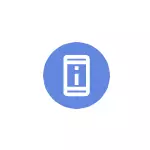
I denne instruktion er det detaljeret, hvordan man først kan se MAC-adressen først på telefonen med et rent Android OS, så på Samsung Galaxy Smartphones, samt nogle yderligere oplysninger, der kan være nyttige. På et lignende emne: Sådan finder du ud af MAC-adressen i Windows 10.
- MAC-adresse på ren android
- Sådan finder du ud af MAC-adressen Samsung Galaxy
Sådan ser du MAC-adressen på telefonen Android med en ren
Først og fremmest at se MAC-adressen på Clean Android-systemet en af de nyeste versioner. Hvis menupunkterne i dit tilfælde vil være lidt anderledes, kan du sandsynligvis analoge finde varen og på din enhed:
- Gå til indstillingerne - Om telefonen.
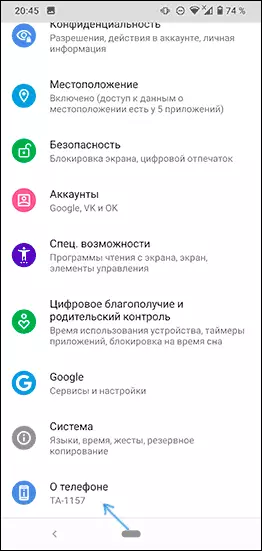
- Rul gennem telefonens informationsside ned, der vil du se Wi-Fi-MAC-adressen og Bluetooth-MAC-adressen på din Android.
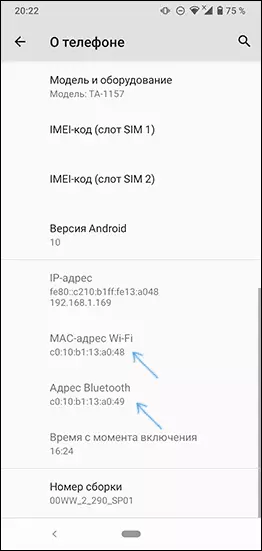
Opmærksomhed: Hvis du ser påskriften i de ønskede elementer, betyder det, at Wi-Fi- eller Bluetooth-moduler er deaktiveret.
En anden mulighed for at lære MAC-adressen Wi-Fi på Android er i indstillingerne - netværk og internet - Wi-Fi - tryk på indstillingsknappen på det aktuelle netværk, som du er tilsluttet til.
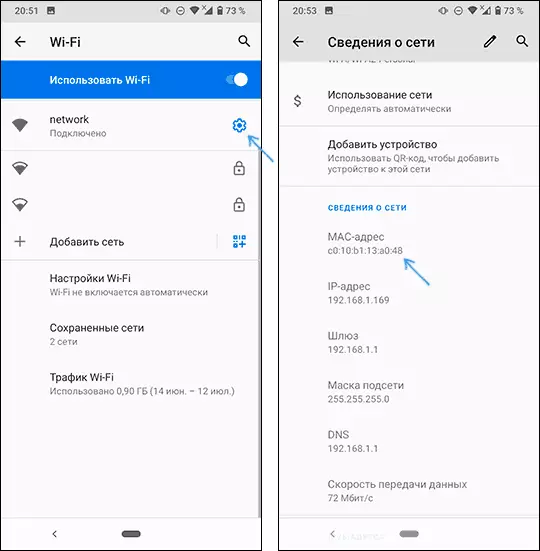
Den næste skærm i netværksinformationen skal klikke på "Avanceret" og se den aktuelle MAC-adresse.
MAC-adresse på Samsung Galaxy Smartphone
Du kan også finde ud af MAC-adressen på Samsung Galaxy-telefoner næsten det samme som i den tidligere version, men der er nogle funktioner. I den grundlæggende version skal du udføre følgende trin:
- Gå til indstillingerne - telefonoplysninger.
- Klik på "Status" og på den næste skærm, du kan se Wi-Fi MAC-adressen og Bluetooth-adressen (samt Ethernet MAC-adressen til individuelle modeller i telefonen). Hvis du ser påskriften "Ikke tilgængelig", er det tilsvarende trådløse modul deaktiveret og skal være aktiveret for at se den fysiske adresse på netværksenheden.
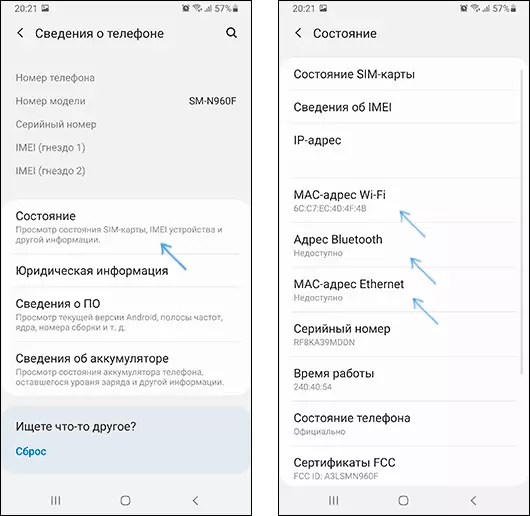
Imidlertid kan der opstå en nuance på Samsung Galaxy: Hvis i indstillingerne - forbindelser - Wi-Fi - indstillingsknappen på det aktuelle Wi-Fi-netværk i "MAC-adresse-typen" -unktet installeret "Randomized MAC-adresse" (Automatisk ændring af Mac Adresser, når forbindelsen, nogle gange kan blive negativt påvirket af forbindelsesstabiliteten), kan adressen fra indstillingerne ikke falde sammen med den faktiske Wi-Fi MAC-adresse.
I dette tilfælde skal du finde ud af den faktiske MAC-adresse på telefonen, i Wi-Fi-parametrene, på knappen til højre øverst, vælge "Avanceret" og rulle ned på siden nedenfor, den MAC-adresse, som telefonen har på nuværende tidspunkt angives.

I slutningen af en anden funktion: Hvis du kan gå til indstillingerne for din Wi-Fi-router, vises der i klientlisten, at listen over enheder, der er tilsluttet til det nuværende øjeblik, normalt med deres MAC-adresser og nogle gange med Navn, du kan bestemme, hvad enheden tilhører enheden.
